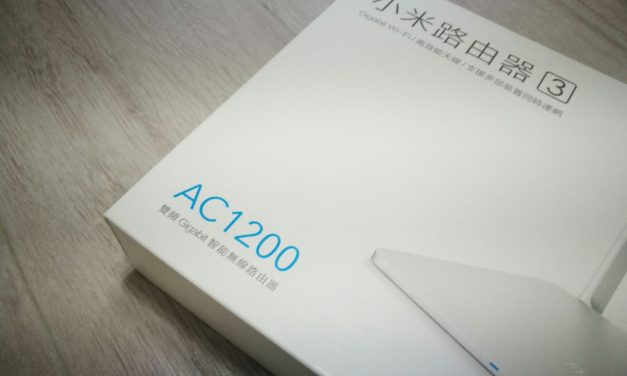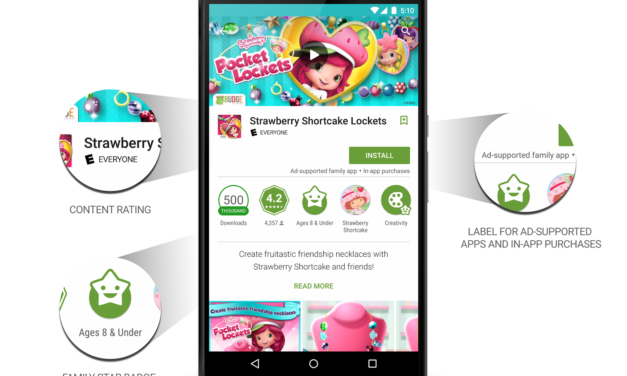小米路由器3~一齊黎評測 2
上一次同大家睇過開箱及教大家點安裝:http://emedia.today/mi-product/mihome/小米路由器3一齊黎評測-1/ 今次就為大家測試下佢性能及應用啦! ==========================速度============================= 小編住的屋村未有光籤入屋,做唔到1000Mb嘅速度,現在用和記100Mb寬頻,小米路由路3就岩哂我,不過如果你係100Mb以上嘅寬頻用家我就唔建議做一級路由器,但做二級路由器(repeater)增強WIFI信號仍然是不錯選擇。 注:100Mb以上的寬頻用家建議用內置1TB全新小米路由器(香港沒有推出的):http://item.mi.com/buy/miwifi 小米路由路3擁有AC 智能天線,同時支援 2.4G 同 5G,有咩好處? 2.4GHz 訊號範圍大,上網較穩定; 5GHz 訊號傳輸率較大,上網速度快D,但無2.4Ghz訊號範圍咁大 網速測試 我用左兩個方法做測試以作公平: 1) Speedtest (選擇STC server) 2) OFCA寬頻表現測試 並用今年推出的MACBOOK PRO連wifi作測試,順便做埋兼容性測試XD 小米路由路3測速結果 離Router 約1.0米(無牆) 2.4GHz 速度 離Router 約1.0米(無牆) 5GHz 速度 由此可見,小米路由路3的5Ghz速度比2.4Ghz更快,下載直逼100Mb,絕對可以將我家中的寬頻發揮到最大,用到盡,唔好哂比網絡商XD。在測試期間,其他裝置仍正常上網,小編感到驚喜的是斷線問題比mini少,令我感到意外,相信128Mb ROM功不可沒。 ===========================信號================================ 信號強度方面,我用左android 的wifi analyser (Google Play: https://play.google.com/store/apps/details?id=com.farproc.wifi.analyzer&hl=zh_TW ) 來進行測試,信號強度選擇了小米路由器3穿牆模式,測試地點則選擇了距離路由器1米,5米以及7米,當中更有一至兩道牆阻礙作測試。 測試手機:Sony Xperia Z ▲距離路由器1米,沒有牆 (左為2.4Ghz;右為5Ghz) ▲距離路由器5米,有1道牆 (左為2.4Ghz;右為5Ghz) ▲距離路由器7米,有兩道牆 (左為2.4Ghz;右為5Ghz) 由些可見,隔左兩道牆路由器3信號仍處於正常水平!上網用5Ghz都唔洗驚話斷斷下,贊! ===========================應用================================ ▲手機第一頁可以睇到有什麼裝置連接左路由器 ▲更可以對連接裝置作子限制,例如封鎖(禁止連入WIFI),禁止連網(連左上唔到網),最岩對付沉迷上網嘅屋企人 wakaka ▲覺得wifi慢仲可以禁一個制優化 ▲如果驚WIFI對人身體唔好,仲可以教佢定時開關WIFI,夜晚訓覺關左WIFI佢!! ▲自動攔截有可疑嘅裝置,唔俾人偷用WIFI ▲仲可以為訪客開個獨立WIFI ===========================應用================================ 以往我們如果在下載BT,都都要長開住電腦BT。但現在不用這樣做了,小米路由器3內建就有可以下載BT的功能,直把路由3當做家用NAS!!! 只要係小米WIFI APP (android/ios/windows/mac)加入BT Link/BT File 就會開始下載 App: http://www1.miwifi.com/miwifi_download.html <-ios <–mac 除了加入Link/種子檔,另一玩法係直接係網頁一鍵遠程下載,好多內地影音網都有(不過小編勸大家千祈唔好侵犯版權) ▲大功告成!! 最後,作為智能家居的絞絞者,小米又點會放過路由器同其他産品的結合 ▲例如小米盒子可以直接串流播放,唔洗怕成日緩衝中,或者因【中國以外其他地區】以拒之門外 ▲電話串流硬碟的影片一樣無問題...
Read More